In diesem Artikel erkläre ich, wie Sie die häufig besuchten Seiten in Safari loswerden können. Ich werde Sie durch die erforderlichen Schritte führen, um dies auf Ihrem iPhone, iPad und Mac zu tun. Der Abschnitt „Häufig besuchte Website“ besteht aus Website-Symbolen, die Sie am häufigsten besuchen, und erscheint, wenn Sie auf die URL-Leiste klicken/tippen oder wenn Sie eine neue Registerkarte oder ein neues Fenster öffnen, wenn Ihre Safari-Einstellungen so eingestellt sind, dass neue Fenster oder Registerkarten mit Startseite geöffnet werden . Die Startseite ist eine Willkommensseite, die Ihre bevorzugten Websites, häufig besuchte, geteilte, Datenschutzberichte, Siri-Vorschläge, Leselisten und mehr auflistet.
Wenn Sie den häufig besuchten Abschnitt aus Datenschutz-, ästhetischen oder anderen Gründen nicht sehen möchten, zeigt Ihnen dieses Tutorial, wie Sie ihn entfernen können. Ich selbst öffne niemals eine Website, indem ich auf diesen Abschnitt klicke.
So deaktivieren Sie häufig besuchte Websites in Safari
Auf dem iPhone oder iPad
Öffnen Sie Safari. Öffnen Sie eine leere Registerkarte, in der Sie den Abschnitt „Häufig besucht“ sehen. Scrollen Sie ganz nach unten und tippen Sie auf Bearbeiten. Sie sehen eine Einstellungsseite mit der Aufschrift „Startseite anpassen“, auf der Sie Startseitenelemente wie „Favoriten“, „Häufig besucht“, „Mit Ihnen geteilt“ und mehr ein-und ausschalten können. Deaktivieren Sie die Schaltfläche neben Häufig besucht. 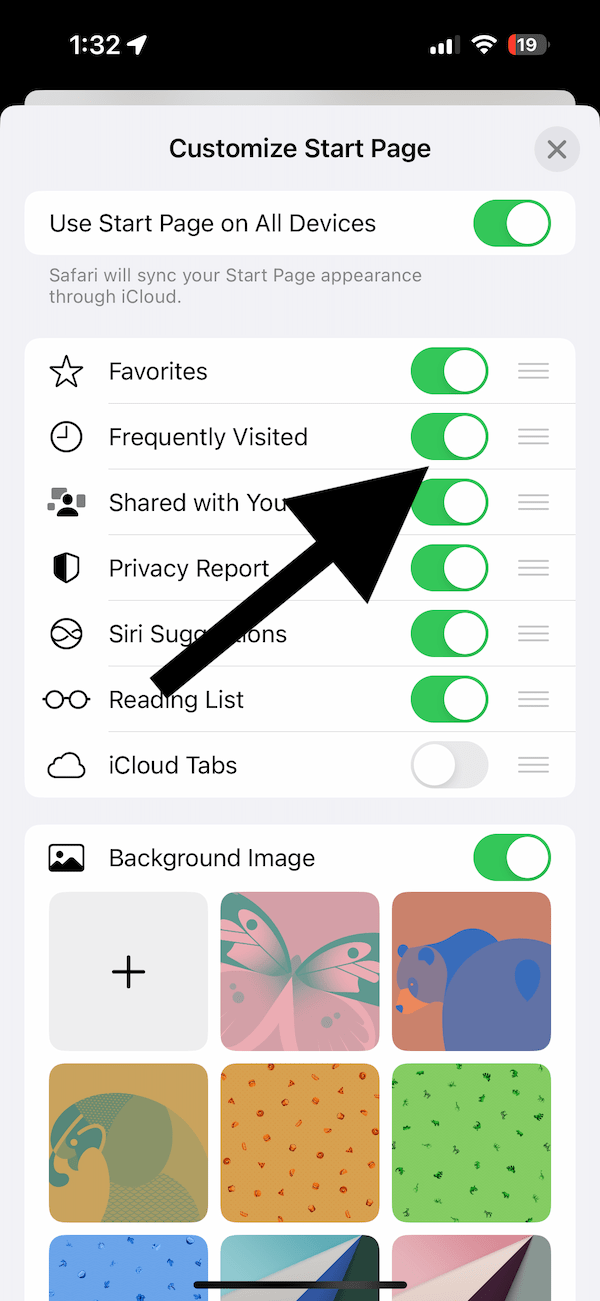 Sie sind fertig, tippen Sie auf den Ausgang (X)-Schaltfläche in der oberen rechten Ecke. Außerdem wird der Abschnitt Häufig besucht nicht mehr angezeigt.
Sie sind fertig, tippen Sie auf den Ausgang (X)-Schaltfläche in der oberen rechten Ecke. Außerdem wird der Abschnitt Häufig besucht nicht mehr angezeigt.
Hinweis für iCloud-Benutzer mit mehreren Geräten
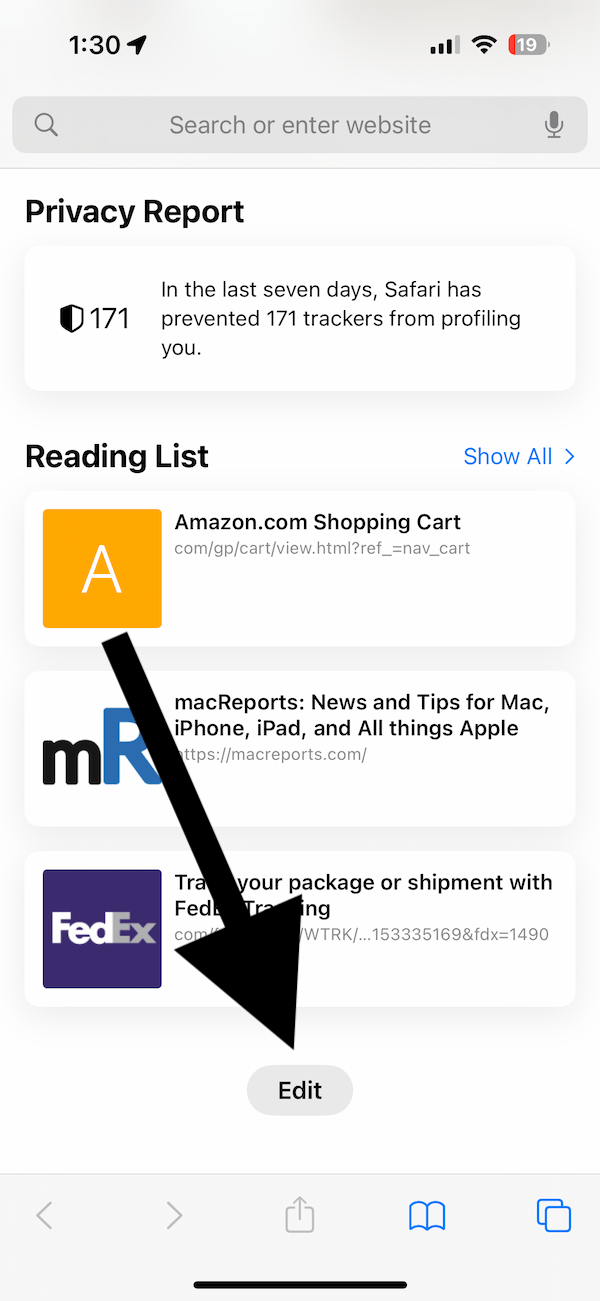
Wenn Sie mehrere Geräte verwenden, die mit derselben Apple-ID angemeldet sind, werden Ihre Einstellungen über iCloud auf Ihren anderen Geräten synchronisiert. Dies tritt auf, wenn die Option Startseite auf allen Geräten verwenden oben in der Einstellung”Startseite anpassen”aktiviert ist (siehe Abbildung oben). Wenn dies aktiviert ist, wird die häufig besuchte Seite von Ihrem Mac, iPad usw. entfernt. Sie können Startseite auf allen Geräten verwenden deaktivieren, und Ihre Einstellungen werden nicht synchronisiert. Wenn dies beispielsweise deaktiviert ist, ändert sich Ihre Einstellung auf Ihrem Mac nicht.
Auf dem Mac
Öffnen Sie Safari. Öffnen Sie eine leere Registerkarte. In der unteren rechten Ecke sehen Sie eine Einstellungsschaltfläche. Klick es an. 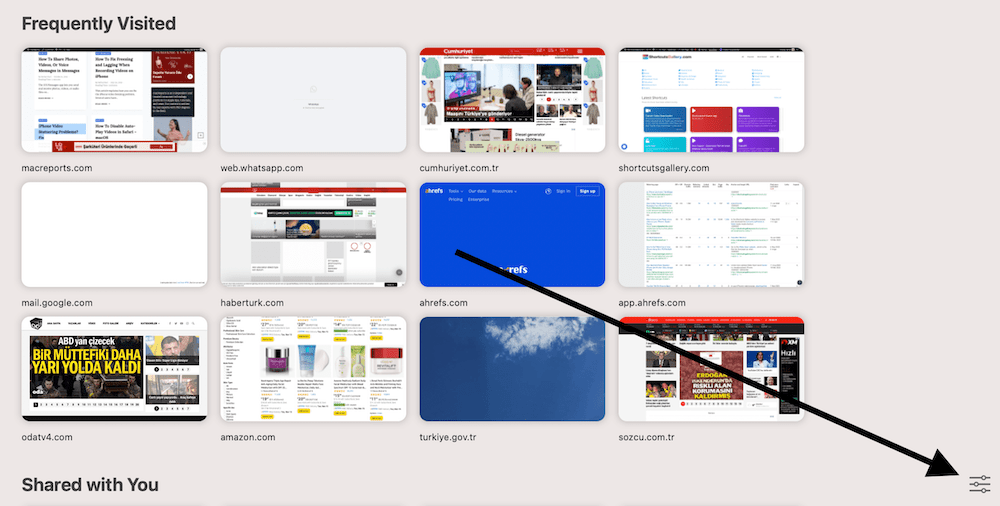 Sie sehen die Startseiteneinstellungen. Deaktivieren Sie das Kontrollkästchen für Häufig besucht.
Sie sehen die Startseiteneinstellungen. Deaktivieren Sie das Kontrollkästchen für Häufig besucht. 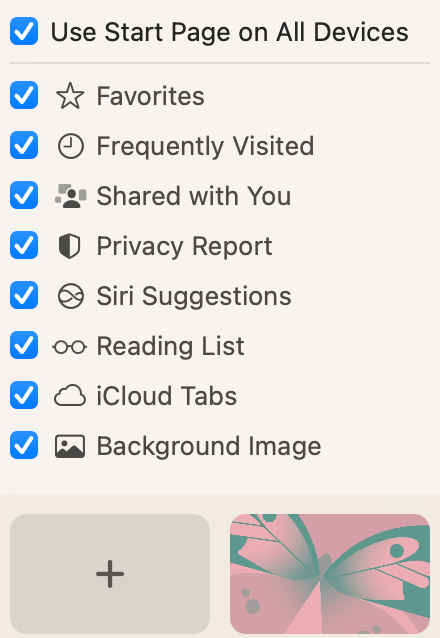 Wenn Sie „Use Startseite auf allen Geräten“ werden Ihre Änderungen auf Ihren anderen Geräten erst wirksam, wenn Sie sie auf diesen Geräten ändern.
Wenn Sie „Use Startseite auf allen Geräten“ werden Ihre Änderungen auf Ihren anderen Geräten erst wirksam, wenn Sie sie auf diesen Geräten ändern.
Verwandte Safari-Artikel